|
|
一、下载安装
1、去官网上下载适合自己电脑的MongoDB版本 下载MongoDB
2、安装MongoDB
安装还是比较简单,按照步骤一步一步往下走就可以了。
3、启动MongodDB
安装完成之后找到自己的安装目录并打开。
在该目录下新建一个data文件夹,用于存放数据库。新建一个log目录用于存放log,并在log目录下添加log.log文件,用于存放log。
接下来打开cmd命令,注意要用管理员权限打开。
将目录定位到mongodb下的bin文件夹。输入mongod --dbpath G:\SoftInstall\MongoDB\data 注意:G:\SoftInstall\MongoDB\data是你本地刚刚新建的data文件的路径。
输出上面信息表明已经安装并启动成功了。但是我们都是以windows服务来启动的,这样以后用起来方便点。那么现在先关闭这个cmd命令窗口,再以管理员方式打一个新的cmd命令窗口。还是先定位到MongoDB安装目录的bin文件夹下面。
以服务方式启动的时候我们需要指定他的日志路径。输入安装服务的命令如下:sc create MongoDB binpath="G:\SoftInstall\MongoDB\bin\mongod.exe --dbpath G:\SoftInstall\MongoDB\data --logpath G:\SoftInstall\MongoDB\log\log.log --logappend --service"
--dbpath 指的的是数据库的路径,就是刚刚新建的data路径,--logpath指的是日志文件的路径,刚刚新建的.log文件。
启动服务:net start mongodb
这是以没有auth的方式注册并启动的服务,但是这样不安全,一般启动服务的时候都要以auth的方式启动,我们现在先新建一个管理员用户,为稍后以auth方式启动服务做准备。
输入命令:mongo 画红线这部分是我多操作的,不用管。
接下来依次输入命令:
use admin
db.createUser({user:"yjq",pwd:"123456",roles:[{"role":"userAdmin","db":"admin"},{"role":"root","db":"admin"},{"role":"userAdminAnyDatabase","db":"admin"}]})
注意把对应的user和pwd改成你们自己想要的值。
对帐号授权 :db.auth("yjq","123456")
到此为止一个简单的账号授权就结束了。权限的说明请看 MongoDB 3.X 用户权限控制
退出当前操作输入 exit
然后将服务进行卸载,并且以auth的方式启动。依次输入以下命令:
1、卸载原来安装的服务:sc delete MongoDB
2、以auth的方式启动服务:sc create MongoDB binpath="G:\SoftInstall\MongoDB\bin\mongod.exe --dbpath G:\SoftInstall\MongoDB\data --logpath G:\SoftInstall\MongoDB\log\log.log --logappend --auth --service"
可能一切没有那么顺利,会出现【指定的服务已标记为删除。】的提示。
不要慌,打开服务管理页面,
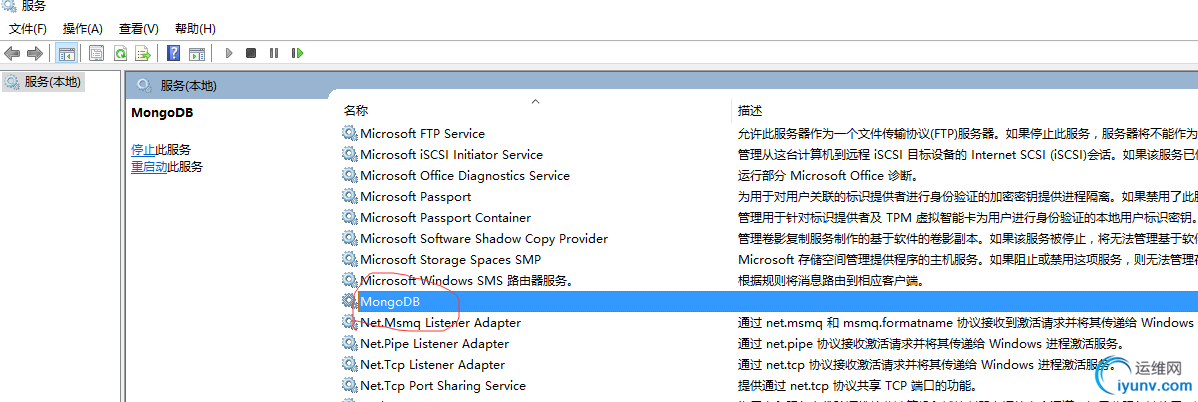
找到mongodb,右键停止,然后你会发现这个列表上面没有它了。刚刚出现【指定的服务已标记为删除。】的原因是执行删除的命令时候这个服务还在服务管理页面上存在着,需要刷新下。
继续 执行sc create MongoDB binpath="G:\SoftInstall\MongoDB\bin\mongod.exe --dbpath G:\SoftInstall\MongoDB\data --logpath G:\SoftInstall\MongoDB\log\log.log --logappend --auth --service"
执行完之后输入 net start mongodb
输入指令mongo然后在继续输入 show dbs
发现无权限操作,因为我们没有用有权限的账号登录。那么我们退出登录下。
输入exit 退出,然后接着输入 mongo -u yjq -p 123456 localhost:27017/admin
-u 和-p后面跟着分别是自己的账号和密码。会发现登陆成功,然后可以进行一些相应的操作了
二、mongodb的可视化工具
我选用的是robomongo 点击下载robomongo
下载完成之后对应操作和安装就可以了。
点击create ,然后在authentication中输入自己刚刚创建的账号密码即可,点击save并connect
到这里,mongodb的安装和可视化工具的安装就结束了,如果各位在安装过程中碰到什么问题,欢迎讨论 |
|
|